
本文首发于公众号【周学社PPT】,一个职场原创PPT教程学习平台

大家好,我是周凯~
在日常PPT制作中,我们会遇到多张图片组成的页面,这时候习惯了多文案类型的你,看到多图片组成的页面难免会脑疼一会~
那么,多图的PPT有没既好用又美观的排版技巧呢?今天就来为大家分享几种图片排版技巧。
第一种:制作图片墙

这种对多图片排版是一种非常实用的方法,就是将图片裁剪为尺寸大小一样的形状,然后等比分布在PPT页面中。
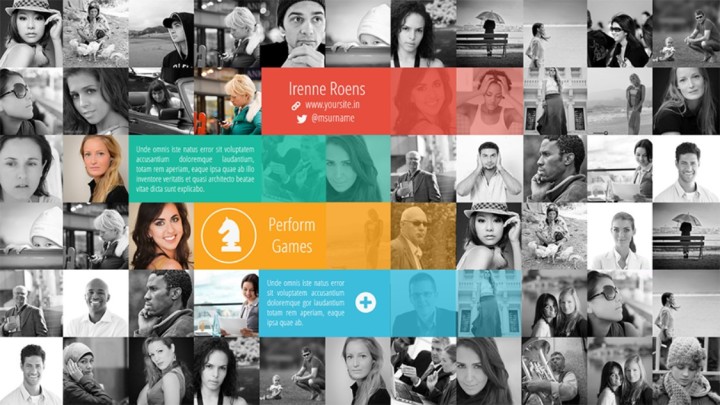
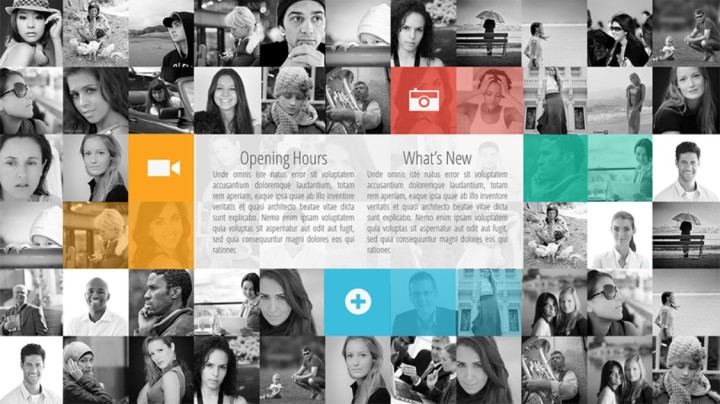
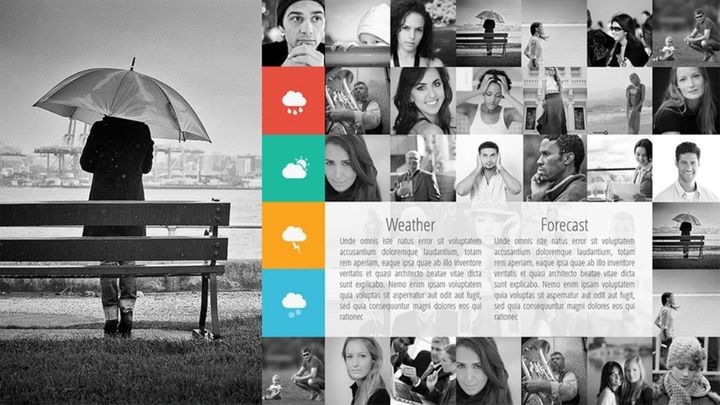
有时候需要进行文字与图片的结合使用,这里为了避免图片对文字信息造成干扰,我们可以在图片上可以加一些蒙版,将文字置于蒙版之上,更方便阅读。
这种图片墙的制作我们还可以借助插件islide的【图片裁切】和【设计排版】功能。
具体操作步骤:
iSlide插件,点击【设计排版】中的【裁剪图片】,设置好尺寸后再点击【裁剪】,就能一键将图片裁剪成一致的尺寸:

最后我们还可以添加动画,是整个页面呈滚动视觉效果:

第二种:立体倾斜排列图片

像这样的案例,将图片进行三维旋转,添加阴影效果,制造一个立体感,空间感。

整体的图片排版,我们可以稍微进行错开一些,看起来更有层次感。
这种效果怎么来做呢?
我们先来看一下没进行修改前的案例:

这样整个页面看起来太过于单调,没有空间感,视觉效果不是很好。
首先我们给每张图片进行【三维旋转】,选中图片,鼠标右键点击【设置形状格式】,【效果】,【三维旋转】,调整参数值即可。

最后我们添加阴影效果,再添加一些修饰线条,我们来看一下最终的效果:

第三种:矩形错落排版
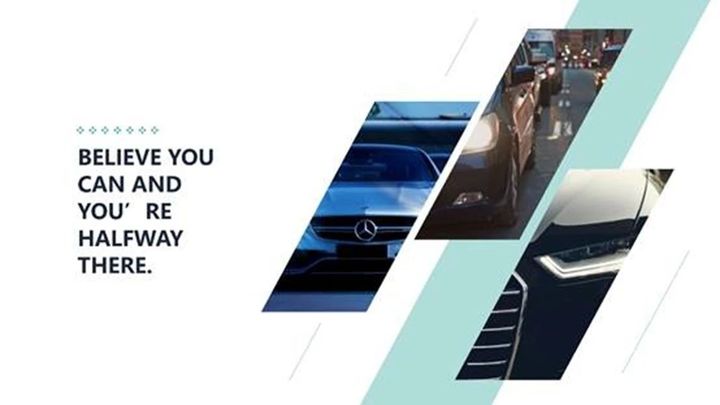
这种和上一种介绍有点类型,但是制作步骤没有上一步的繁琐,就是添加不规则矩形,进行图片填充。
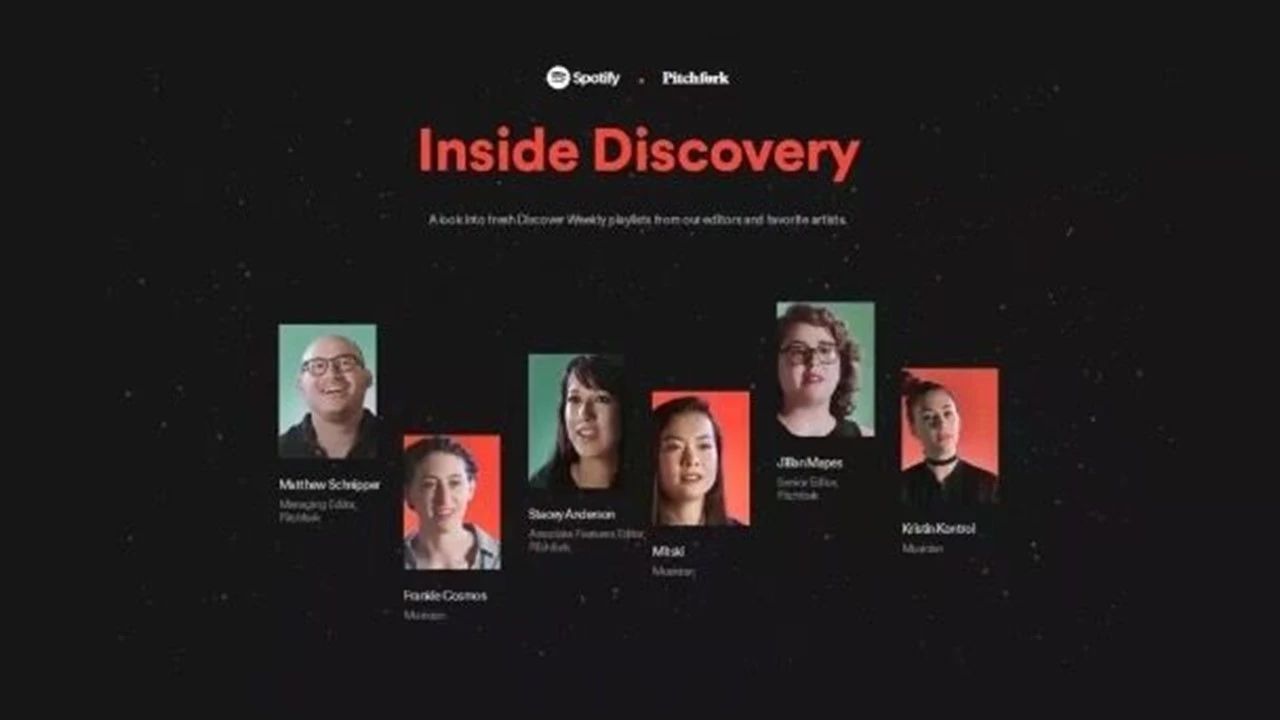

就是将多个图片尺寸大小一样的图片,错落且有规律的分布在页面中,也能展示一种不错的视觉效果。
第四种:借助样机展示图片

在平常的设计中,使用样机能增加视觉效果,让看起来更加逼真。

这里也为大家简单介绍一下操作步骤:
这是一张团队成员介绍的案例,整个页面看起来太平,缺少层次感。

首先我们为每张图片添加样机,看一下整体的效果。

感觉还是不太好,我们再进行三维旋转,使其看起来更有空间感。

这样,最终的效果就会更更丰富,版式更加新奇。
至于样机素材的获取,除了平常的收集外,我们还可以借用样机在线网站。这里为大家分享一个非常好用的在线样机网站,方便大家使用。
dimmy.club
dimmy.clubdimmy.club
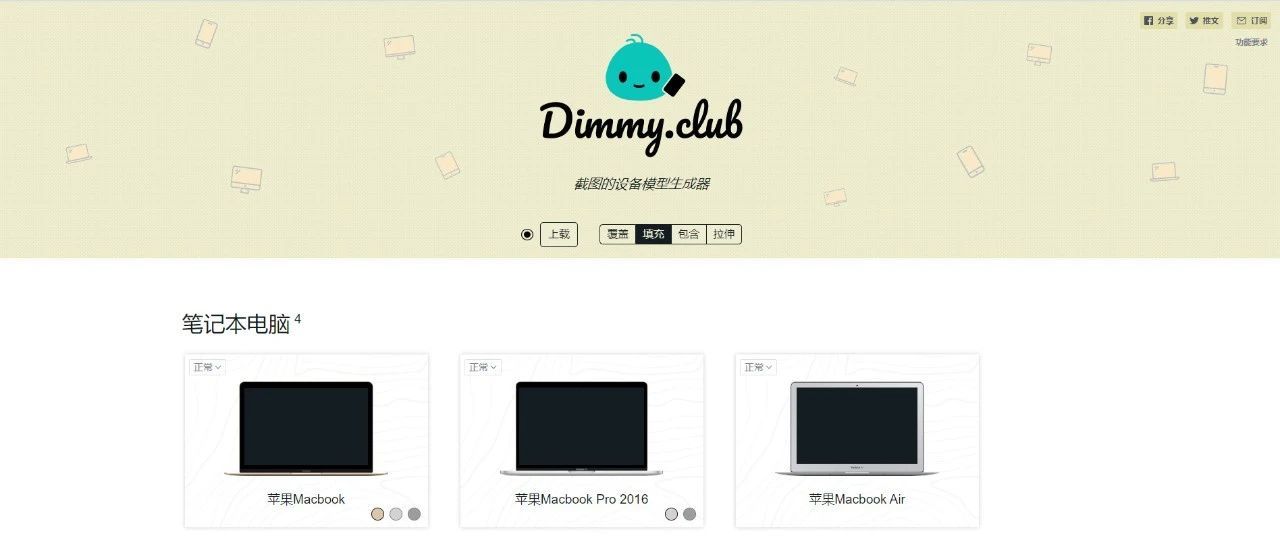
使用方法也非常简单,选择我们需要的样机模型,然后上传图片到样机,就会自动生成,然后点击下载即可。

以上就是今天为大家分享的四种多图片PPT的排版方式,在我们平时制作PPT中比较常用,且操作比较容易实现的。
今天的内容就到这里,我们下期见~本文首发于公众号【周学社PPT】,一个职场原创PPT教程学习平台







 本文分享了四种多图片PPT的排版技巧,包括制作图片墙,可借助插件裁剪图片并添加动画;立体倾斜排列图片,通过三维旋转和添加阴影制造立体感;矩形错落排版,用不规则矩形填充图片;借助样机展示图片,还介绍了样机素材获取网站及使用方法。
本文分享了四种多图片PPT的排版技巧,包括制作图片墙,可借助插件裁剪图片并添加动画;立体倾斜排列图片,通过三维旋转和添加阴影制造立体感;矩形错落排版,用不规则矩形填充图片;借助样机展示图片,还介绍了样机素材获取网站及使用方法。
















 664
664

 被折叠的 条评论
为什么被折叠?
被折叠的 条评论
为什么被折叠?








